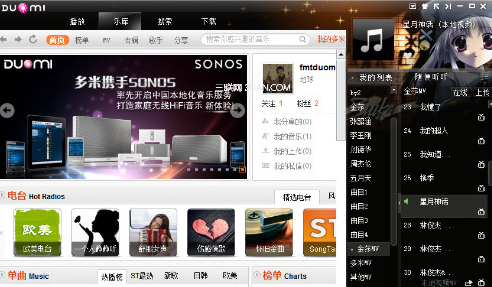萬盛學電腦網 >> 媒體工具 >> Daemon Tools如何模擬項目菜單
Daemon Tools如何模擬項目菜單
模擬項目裡面有四個選項,當你要插入的MDS格式的鏡像文件的話,那麼選擇RMPS即可。如果這張文件有使用光盤保護技術的話,那麼選擇safedisc。其他選項用到的時候比較少,如果選擇RMPS和safedisc也不起作用的話,可以試試其他選項。
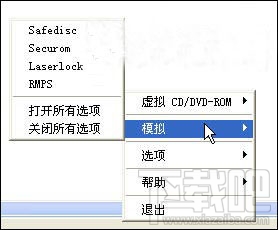
1.模擬音頻:當你插入的鏡像文件時CD音樂光盤,那麼要選擇這個選項,否則可能放不出聲音。其他鏡像光盤不用選擇這個選項。
2.自動安裝:當你插入了一張鏡像文件後,選擇了這個選項後,那麼系統重新啟動或者關機後再開機,那麼這張鏡像光盤會自動加載。建議游戲選擇這個選項,這樣你每天玩游戲的時候,不用麻煩的先要插入鏡像光盤了,直接運行游戲就可以玩了。
3.自動開始:選擇這個選項,系統啟動的時候會自動加載,daemon tools會自動加載,建議不要選擇。需要的時候再運行daemon tools吧,這樣可以節約一些內存資源,以便更快的運行系統和游戲等。這個選項不會影響前面自動安裝的選項,即使不選擇自動開始,只要你插入了鏡像光盤並且打開了自動安裝,那麼系統啟動時仍會自動加載鏡像光盤。自動鎖定和任務欄圖標必須打開自動開始才可以選擇,他們的用處不大,不選擇也不影響正常使用。
為了保護光驅和省去每次玩游戲時都要插入光盤的麻煩,筆者用虛擬光驅軟件V2DE建立了一個虛擬光驅。建立成功後,我插入游戲光盤,准備用軟件將光盤上的數據壓縮到硬盤上,誰知這時麻煩來了。當我點擊Virtual
Drive Manager檔案菜單中的“建立VCD檔案”一項時,出現了有如下文字的對話框:
No phisical CD drive install on your machine.
"Build VCD" needs at least one physical CD drive.
中文意思就是“你的機器上沒有安裝光驅,建立VCD檔案至少需要一個物理光驅。”可是奇怪呀,前兩天我還在用光驅玩游戲呀!仔細分析了一下,推測問題可能是因為安裝了虛擬光驅後,軟件沒有設置正確。於是進入“控制面板/系統屬性/設備管理器”中,查看“CD_ROM”下的分支“FarStone
VirtualDrive”的“屬性頁”中的“設置欄”,看到如下設置後才恍然大悟:
當前驅動器號分配:H:
開始驅動器號: H:
結束驅動器號: H:
在開始驅動器號與結束驅動器號的下拉列表中只有h:符一項可選。原來系統默認的最大盤符數為機器的物理驅動器數,安裝虛擬光驅軟件後,虛擬的光驅盤符占用了原有的物理光驅盤符,因此產生了沖突。
對於上述故障有兩種解決方案:
方案1: 進入“控制面板/系統屬性/設備管理器/CD-ROM/”,打開物理光驅的“屬性”頁,將其中的“結束驅動器號”的值“H”改為“Z”。
方案2: 用文本編輯器打開CONFIG.SYS文件,在其中加入“LASTDRIVE=Z”命令行,重新啟動機器,就可在“我的電腦”中找到物理光驅I:。
用以上兩種方法中的一種進行解決後,現在使用虛擬光驅和物理光驅,一切OK!
現在,我玩游戲可以不用光盤了。由於很多游戲都是光盤版,安裝虛擬光驅確實是一個好辦法,既保養了光驅又能提高速度,反正現在的硬盤都很大!哪位玩友如果遇到同樣問題,看完該文之後,就會一切OK了。
- 上一頁:比特精靈怎麼用
- 下一頁:人人網不能給別人留言怎麼辦?